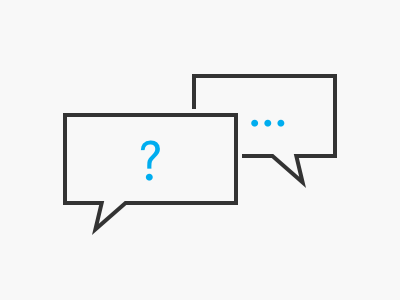
다단계 인증: XENTRY 보안 이점.
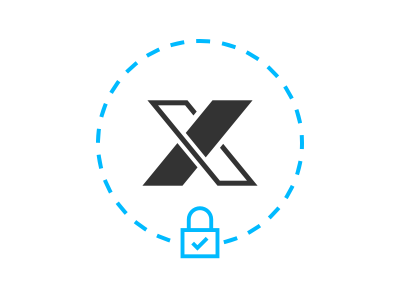
다단계 인증(MFA)을 쉽게 설정하고 사용할 수 있습니다.
XENTRY 애플리케이션을 사용할 때 다단계 인증을 통해 무단 액세스로부터 귀하와 당사의 데이터를 보호합니다.
XENTRY 응용 프로그램에 액세스하려면 사용자 이름과 비밀번호가 필요합니다. 선택한 인증 방법:
• 스마트폰용 MFA 앱
• Windows 데스크톱용 MFA 앱
• USB 보안 키
PingID 앱을 통한 스마트폰의 초기 MFA 활성화
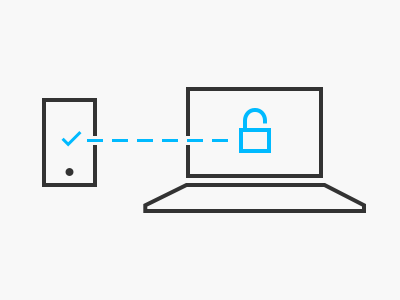
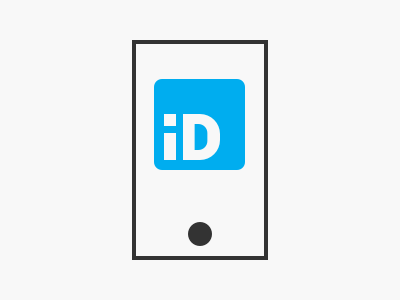
스마트폰을 통한 PingID MFA 앱의 일반적인 사용
1. 사용자 이름과 비밀번호를 사용하여 원하는 XENTRY 애플리케이션에 로그인합니다.
2. 6자리 코드를 입력하라는 메시지가 표시됩니다. 스마트폰에서 PingID 앱을 열어 view 코드.
3. 스마트폰 에서 푸시 알림을 받으면로그인을 확인합니다.
4. 그러면 자동으로 응용 프로그램으로 리디렉션됩니다 .
MFA에 성공적으로 진입한 후에는 일반적으로 코드가 근무일 동안 저장되므로 XENTRY 애플리케이션을 전환할 때 다시 입력할 필요가 없습니다.
장치 변경? PingID 구성을 마이그레이션하는 방법.
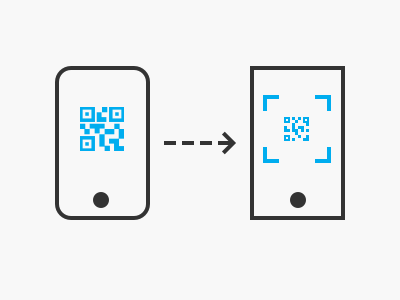
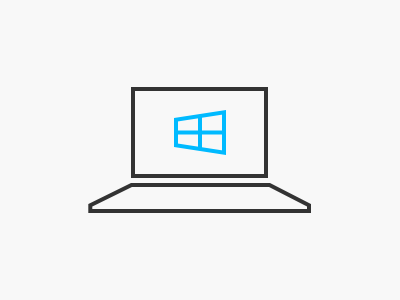
Windows 컴퓨터에 대한 초기 MFA 활성화(선택 사항)
다단계 인증을 위해 스마트폰 대신 Windows 컴퓨터를 사용할 수 있습니다.
1. 공급자의 웹 사이트에서 무료 "Windows용 PingID 데스크톱 앱"을 다운로드하고 실행합니다.
2. XENTRY 응용 프로그램에 로그인하거나 여기에서 사용자 이름과 비밀번호를 사용합니다.
3. PingID MFA 데스크톱 앱을 활성화할 수 있는 페이지로 자동으로 리디렉션됩니다. "시작"을 클릭하고 지침을 따릅니다.
데스크톱 앱 활성화에 대한 자세한 가이드
– 윈도우 (PDF)
Mac 컴퓨터에서 PingID를 활성화하려는 경우에도 지침이 적용됩니다.
Windows 컴퓨터에 대한 추가 MFA 활성화
이미 활성화된 스마트폰과 함께 PingID MFA 데스크톱 앱(Windows)을 추가 인증 방법으로 활성화할 수도 있습니다.
1. PingID 앱이 설치된 스마트폰을 준비합니다.
2. 공급자의 웹 사이트에서 무료 "Windows용 PingID 데스크톱 앱"을 다운로드하고 Windows 컴퓨터에서 실행합니다.
3. 다음 PDF를 열고 4페이지부터 시작하는 지침을 따릅니다.
데스크톱 앱의 추가 활성화를 위한 안내
– 윈도우 (PDF)
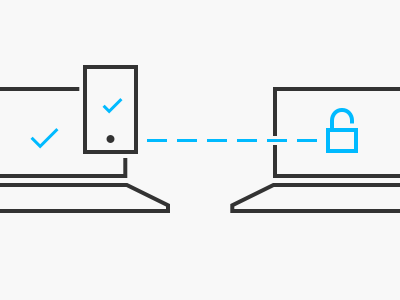
필요한 경우: 추가 MFA 가이드
IAM( Identity & Access Management ) 포털에서 다단계 인증에 대한 추가 지침을 찾을 수 있습니다.
• PingID 앱 대신 하드웨어 보안 키 및 YubiKeys 사용
• 기본 장치(스마트폰) 변경 또는 삭제
• 모든 디바이스에 대한 MFA 구성 재설정
• 추가 지침
가이드에 액세스하려면 Mercedes-Benz B2B Connect 자격 증명으로 로그인해야 합니다.
MFA 관련 문의
1. "도움이 필요함" 섹션 하단에서 "새 지원 티켓 만들기" 버튼을 클릭 하기만 하면 됩니다.
2. 그런 다음 XENTRY 지원 시스템(XSS)에서 다음 요청 유형을 선택합니다.
"계정 및 사용자 데이터 변경(관리자 및 다단계 인증, MFA에 의한 사용자 생성 포함)"
3. 제출 후 XSS 및 요청 링크가 포함된 자동 확인 이메일을 받게 됩니다. 이를 통해 지원 요청을 편리하게 추적할 수 있습니다.